
ダウンロード割り当てがなくなると最悪です。モバイル データ プランを契約している場合は、最悪です。料金も非常に高くなります。だからこそ、痛みを避けるためのトップ 4 つの方法をまとめました。
BitTorrent: アップロード
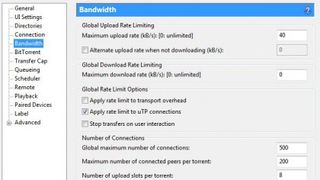
毎月の割り当てに違反しているほとんどの家庭用ブロードバンド ユーザーにとって、その責任は直接 BitTorrent にあると考えられます。BitTorrent では、ダウンロードだけでなくアップロードも考慮する必要があります。結局のところ、これはピアツーピア技術です。
現在、ほとんどの ISP はアップロードを測定しているため、BitTorrent のダウンロードでは、実際には毎月の割り当て量から実際のファイル サイズの何倍も消費する可能性があることを意味します。これは、就寝前に BitTorrent を起動し、一晩中実行し続けるという場合に特に当てはまります。
いわば被害を制限する 1 つの方法は、BitTorrent にアップロード速度制限を設けることです。それはとても簡単ですが、問題もあります。BitTorrent は、アップロード者に報酬を与えるように設計されています。アップロードすればするほど、ダウンロードが速くなります。アップロード速度を制限すると、ダウンロードに悪影響が生じます。
ただし、必要に応じて非常に簡単に実行できます。μTorrent で歯車アイコンをクリックして設定を開き、[帯域幅] をクリックします。[最大アップロード レート] に、適切な数値を入力します (20 未満はお勧めしません)。
BitTorrent: シード制限と転送上限
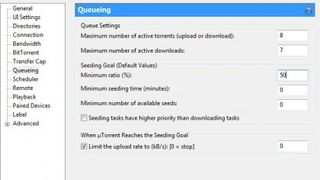
ただし、アップロード速度制限よりも優れた解決策は、ファイルにシード制限を設けることです。トレントのダウンロードが完了すると、BitTorrent クライアントはシード モードに入ります。通常、手動で停止するまでファイルは無期限にアップロードされ続けます。
シード制限を設定することで、μTorrent にシードを自動的に停止させることができます。クライアントは、元のダウンロードのサイズに比例して、一定量のデータをアップロードすると、アップロードを停止します。たとえば、シード制限を 50% に設定した場合、クライアントは元のファイル サイズの 50% に等しいデータをアップロードした後、アップロードを停止します。
ダウンロード中にアップロードしたデータは、この合計にカウントされます (そのため、すでにクォータに達している場合、ダウンロードが完了した瞬間に torrent が実際に停止する可能性があります)。
これを設定するには、設定パネルの左側のパネルで [キュー] をクリックします。「シード目標」フィールドに、シードする元のファイル サイズのパーセンテージとして数値を入力します。
たとえば、50 を入力すると、BitTorrent はトレントを停止する前に元のファイル サイズの最大 50% をアップロードし、トレントが長時間使用しない限り、ほとんどのトレントがデータ クォータでファイル サイズの 150% を超えて使用しないようにします。ダウンロードに非常に時間がかかります (シード目標に関係なく、ダウンロードしている間はアップロードが続きます)。
次に、「μTorrent がシード目標に達したとき」の下のボックスにチェックを入れ、フィールドに 0 が入力されていることを確認します。「OK」をクリックします。
μTorrent で使用できる 3 番目のツールである Transfer Caps を使用すると、μTorrent が 31 日間に使用するデータ量にハード クォータを設定できます。これは、環境設定の「転送キャップ」の下にあります。残念ながら、ISP クォータのリセットにマッピングする簡単な方法はありません。毎月のクォータがリセットされるたびに、手動で μTorrent に戻ってクォータをリセットする必要があります。
クリックして再生するプラグイン
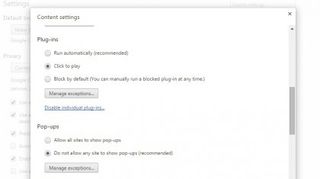
ビデオや Flash 要素が埋め込まれたサイトは煩わしいだけでなく、帯域幅の無駄になります。幸いなことに、Firefox と Chrome には、Click to Play という設定があります。
プラグインは、パネルをクリックしない限り起動しません。そのため、コーナーで再生されるビデオ広告や、広告主に誘導するように設計された Flash「ゲーム」を備えたサイトにアクセスした場合、それを開始するかどうかを選択できます。
Chrome で Click to Play をオンにするには、設定を開いて一番下までスクロールし、[詳細設定を表示] をクリックします。[プライバシー] の下に、[コンテンツ設定] ボタンがあります。それをクリックすると、新しいウィンドウがポップアップします。[プラグイン] の下に探しているものが見つかります。[クリックして再生] ラジオ ボックスを有効にします。
Firefox では、アドレス バーに「about:config」と入力すると、非表示の設定画面が表示されます (警告が表示されます)。plugins.click_to_play 設定まで下にスクロールし、まだ設定されていない場合は True に設定します (変更するには右クリックして [切り替え] を選択します)。次に、[ツール] -> [アドオン] ページに移動し、Flashblock アドオンを検索してインストールします。(何らかの理由で、click_to_play 設定は Flash には適用されないようです)。
スロットルクラウドバックアップシステム
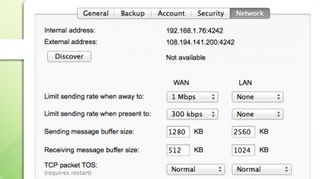
クラウド バックアップ サービスを使用している場合は、月々のダウンロード クォータを完全に使い果たすことができることをご存知でしょう。あなたの設定がまさにそのようになっていることに気付いた場合は、設定を調整してください。
ありがたいことに、 Crashplanなどのサービスには、それを管理可能なレベルに抑えるためのクォータとスロットリング ツールがあります。バックアップ アプリケーションの設定を確認し、アップロードを制限するツールがあるかどうかを確認してください。
見つからない場合は、バックアップの頻度を変更してみてください。継続的バックアップはファイルを正確に最新の状態に保つのに適していますが、ファイルが変更されるたびにアップロードがトリガーされます。代わりに、毎日または毎週スケジュールされたバックアップに変更してみてください。
